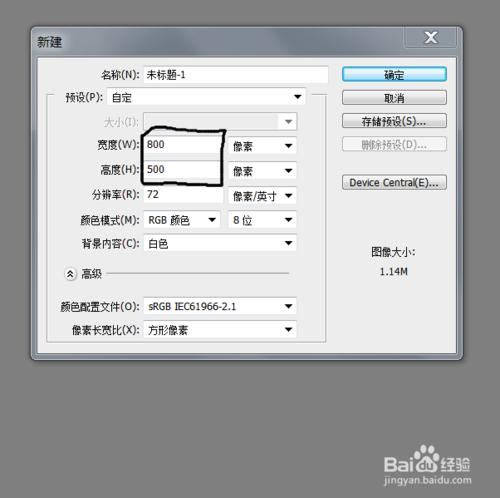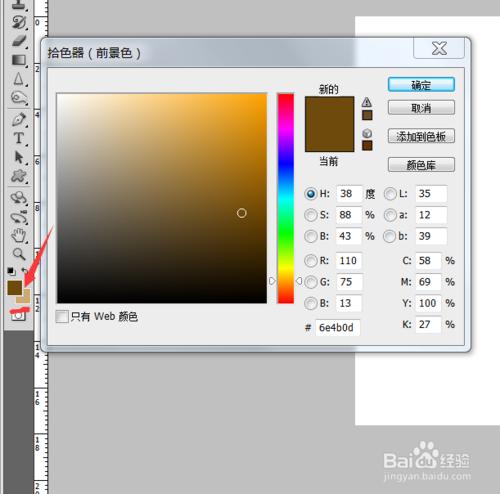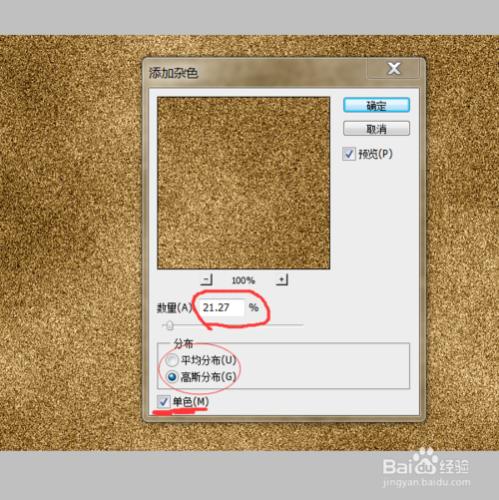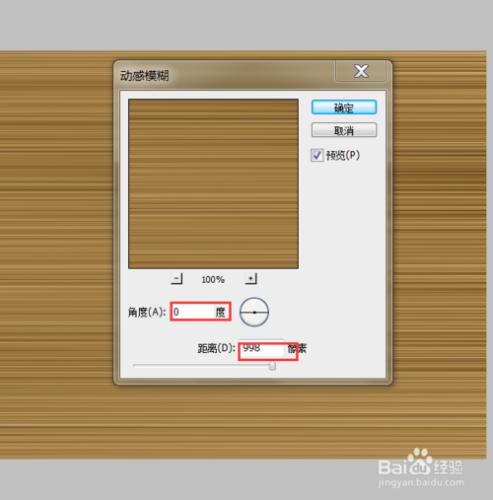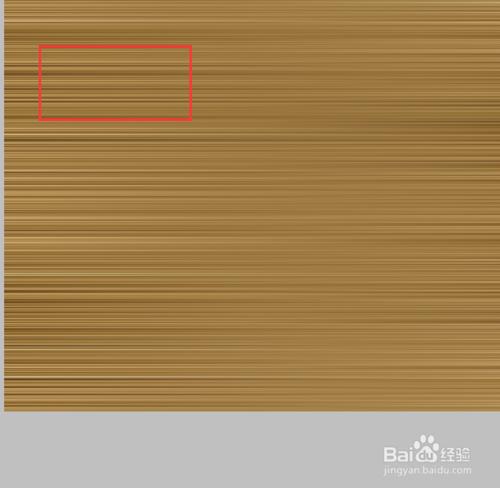怎麼用PS做木紋的效果呢?小編今天就帶大家一起去學習。
工具/原料
電腦
方法/步驟
文件——新建(快捷鍵CTRL+N)——畫布大小為:寬800像素,高500像素。
選擇前景色與背景色,和地板相似的顏色即可。
濾鏡——渲染——雲彩(記住要選擇雲彩,不要選擇分層雲彩)效果如下圖
濾鏡——雜色——添加雜色——調整數量值——選擇高斯分佈——勾選單色
濾鏡——模糊——動感模糊——角度調整為0——距離可以調的稍大一些(直到中間不會出現模糊的痕跡
現在木紋就憶經出現了,為了讓它更逼真,我們要在上面給它做幾個樹節。打開矩形工具——繪製一個小矩形(大小為你所畫樹節的大小)
濾鏡——扭曲——旋轉扭曲——調整角度
移動矩形——CTRL+F 可以重複剛才扭曲的命令,就這要可以在其他的地方,也做出樹節。現在就完成了,是不是很像呢?
注意事項
希望我的經驗能對你您的所幫助。